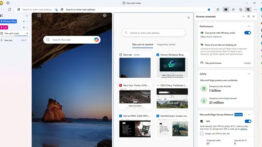چگونه حساب گوگل درایو بسازیم ؟ آموزش استفاده از گوگل درایو
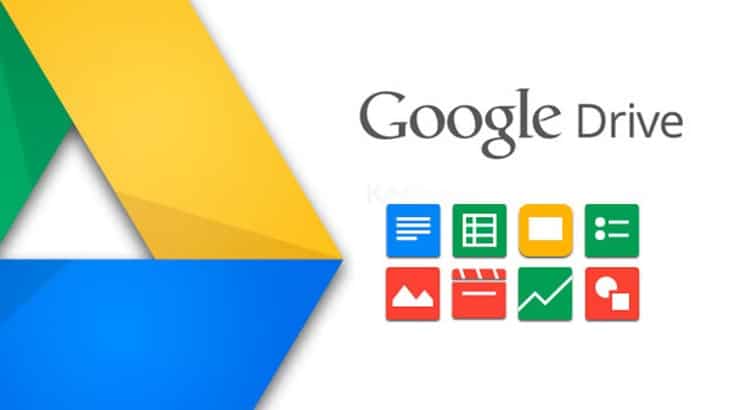
گوگل درایو سرویس ذخیره سازی است که به شما امکان می دهد اطلاعات مختلفی را در حساب ابری خود ذخیره کنید و سپس از تلفن هوشمند ، تبلت یا سیستم خود به آنها دسترسی پیدا کنید . می توانید اسناد ، تصاویر ، فیلم ها و حتی فایل های بک آپ از کل کامپیوتر خود را ذخیره کنید . این سرویس امکان انتقال فایل ها از یک دستگاه به دستگاه دیگر را بدون نیاز به انتقال مستقیم یا ارسال ایمیل به خودتان آسان می کند . همچنین به شما امکان می دهد اسناد خود را با دیگران به اشتراک بگذارید و در صورت خراب شدن سیسیتم شخصی شما مطمئن باشید که پرونده های شما ایمن است .
گوگل درایو رایگان است و با سرویس هایی مانند Dropbox و Box در چلنج هستند . اگرچه استفاده از آن دقیقاً دانش زیادی نمی خواد ، اما این سرویس دارای ویژگی های بسیاری است که ممکن است یک شخص تازه وارد را سردرگم کند . همچنین می توانید مقاله ویژگی های گوگل درایو را مطالعه کنید .
آموزش استفاده از گوگل درایو
قبل از اینکه به همه ویژگی ها سر بزنیم ، نحوه استفاده از گوگل درایو را به شما نشان دهیم ، اجازه دهید در مورد چند چیز اساسی که باید بدانید صحبت کنیم . اولین مورد این است که برای استفاده از این سرویس به یک حساب گوگل نیاز دارید. این برنامه رایگان است و می تواند ظرف چند دقیقه تنظیم شود. این حساب به شما امکان دسترسی به همه خدمات گوگل از جمله درایو ، حساب جیمیل ، گالری ، یوتیوب ، پلی استور و … را می دهد .
می توانید با رفتن به سایت گوگل درایو یا استفاده از برنامه رایگان در اندروید ، به گوگل درایو خود در وب دسترسی پیدا کنید . همچنین می توانید تمام پرونده های خود را از طریق پوشه درایو در سیستم شخصی خود مشاهده کنید ، اما ابتدا باید نرم افزار Backup and Sync را دانلود کنید .
با مراجعه به وب سایت گوگل درایو می توانید این نرم افزار را دانلود کنید. در سایت روی گزینه ” Get Backup & Sync for Windows ” در گوشه پایین سمت چپ کلیک کرده و دستورالعمل های روی صفحه را دنبال کنید . سپس فقط یک بار برنامه را اجرا کنید و مراحل تنظیم را طی کنید ، پس از آن آیکون گوگل درایو را در زیر برگه برگه های دلخواه در ویندوز مشاهده خواهید کرد.
حافظه ذخیره سازی حساب گوگل درایو شما ، 15 گیگابایت می باشد . که بین درایو ، جیمیل و گالری به اشتراک گذاشته می شود . این برای اکثر افراد کافی است ، اما در صورت نیاز به حافظه بیشتر می توانید با پرداخت 2 دلار در ماه از یک طرح 100 گیگابایتی استفاده کنید ، همچنین با پرداخت 10 دلار در ماه می توانید 1 ترابایت حافظه ابری در اختیار داشته باشید .
آموزش آپلود و دانلود از حساب گوگل درایو خود
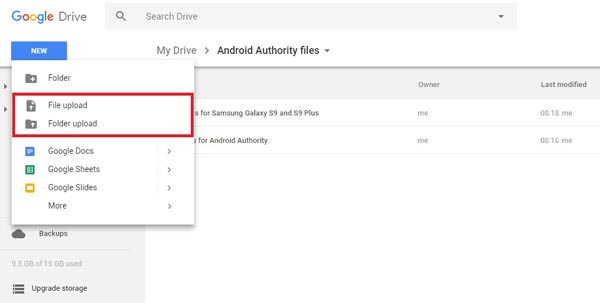
چند راه برای آپلود اطلاعات در حساب گوگل درایو برای استفاده از سرویس دهنده وب وجود دارد :
کشیدن و رها کردن
روش اول کشیدن و رها کردن است ، یعنی پرونده ای را که می خواهید از سیستم شخصی خود به گوگل درایو آپلود کنید ، ابتدا انتخاب کنید و سپس به محیط گوگل درایو بکشید و آن را رها کنید . این کار هم برای اطلاعات جداگانه و همچنین برای پوشه ها امکان پذیر است . روش دوم بر روی دکمه “New” واقع در گوشه بالا سمت چپ وب سایت کلیک کنید و سپس گزینه “File upload” یا “آپلود پوشه” را انتخاب کنید (تصویر بالا). سپس در پنجره باز شده پرونده ها یا پوشه هایی را که می خواهید آپلود کنید ، روی ” Open ” یا ” Upload ” کلیک کنید و منتظر بمانید تا آپلود تکمیل شود .
از طریق سیستم شخصی
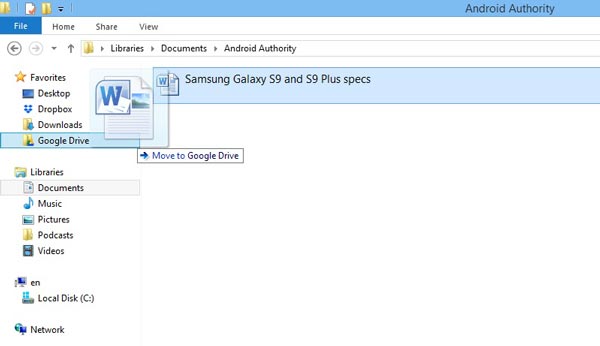
یک روش ساده تر برای آپلود در حساب ابری گوگل استفاده از پوشه Drive در سیستم شخصی شماست. فقط اطلاعات مورد نظر برای آپلود بکشید و آنها را در پوشه Drive رها کنید. در اصل کار مشابه انتقال فایل ها از یک پوشه به پوشه دیگر در سیستم شما است.
از طریق دستگاه اندرویدی
آپلود اطلاعات از دستگاه اندرویدی شما به همین راحتی انجام می شود . برنامه Drive را باز کنید ، روی آیکون “+” در گوشه پایین سمت راست کلیک کنید و پرونده مورد نظر برای ارسال به حساب ابری گوگل خود انتخاب کنید .
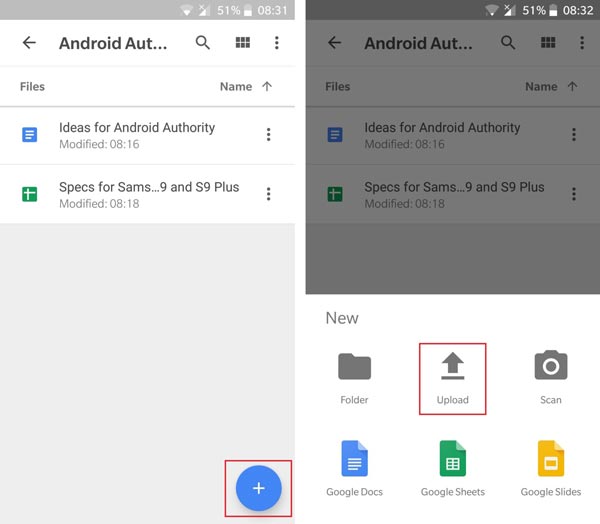
اطلاعاتی که گوگل درایو پشتیبانی می کند
فرقی نمی کند که کدام روش را برای آپلود انتخاب کنید. پرونده ها در گوگل درایو ذخیره می شوند و می توانید از طریق سیستم شخصی ، تبلت یا تلفن هوشمند خود به آنها دسترسی پیدا کنید. این سرویس از انواع مختلفی از فایلها از جمله .jpeg ، .png ، .gif ، mpeg4 ، .mov و .avi پشتیبانی می کند ، لیست کامل را در اینجا ببینید. همچنین محدودیت اندازه پرونده نیز وجود دارد ، اما آنها برای اکثر کاربران مشکلی ایجاد نمی کنند :
اسناد : حداکثر 1.02 میلیون کاراکتر . اگر یک متن متنی را در قالب گوگل Docs ایجاد کنید ، می تواند حداکثر 50 مگابایت باشد .
فایل های اکسل : حداکثر دو میلیون سلول برای اکسل که در گوگل شیت ایجاد یا تبدیل شده اند.
پاورپوینت ها : حداکثر 100 مگابایت برای پاورپونت های ارائه شده در اسلایدهای گوگل .
پرونده های دیگر : حداکثر 5 ترابایت.
آموزش حذف فایل ها در گوگل درایو
چگونه فایل ها را در حساب گوگل درایو حذف کنیم ؟ ساده ترین راه ، روی فایل یا پوشه مورد نظر کلیک راست کنید و سپس گزینه حذف یا ” Remove ” را انتخاب کنید ، همچنین می توانید فایل یا پوشه مورد نظر را انتخاب کنید و سپس دکمه ” delete ” را در کیبورد خود فشار دهید . برای حذف یک فایل از گوگل درایو در دستگاه تلفن همراه خود ، روی آیکون ” سه نقطه عمودی ” در کنار فایل ها ضربه بزنید و گزینه “حذف” یا ” Remove ” را انتخاب کنید.
به اشتراک گذاری اطلاعات گوگل درایو
یکی از بهترین ویژگی های گوگل درایو ، امکان اشتراک گذاری فایل ها با دیگران است. این فایل ها می توانند به صورت اسناد تکی یا همچنین پوشه ها باشند . یک پرونده یا پوشه را انتخاب کنید ، روی آیکون ” Get shareable link ” از نوار بالا سمت راست کلیک کنید ، و سپس لینک را کپی کنید و با دوستان و اقوام خود به اشتراک بگذارید. همچنین می توانید روی گزینه “تنظیمات اشتراک گذاری” یا ” Sharing settings ” کلیک کنید ، جایی که می توانید مجوز های فعال را ویرایش کنید و لینک ها مستقیماً برای ایمیل های شخصی ارسال کنید .
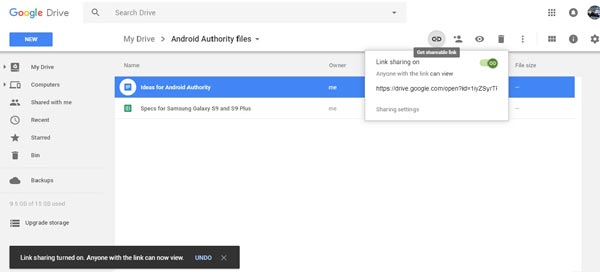
این روند در دستگاه های تلفن همراه هم مشابه است. روی آیکون سه نقطه عمودی در کنار یک فایل ضربه بزنید و گزینه “اشتراک گذاری پیوند” یا ” Link sharing ” را فعال کنید. لینک به صورت خودکار کپی می شود ، بنابراین می توانید آن را برای دوستان یا اقوام ارسال کنید . همچنین می توانید گزینه “افزودن افراد” یا ” Add people ” را انتخاب کنید تا لینک مستقیما به ایمیل افراد ارسال شود .
استفاده از ویژگی آفلاین گوگل درایو
دسترسی به اطلاعات به صورت آنلاین از چندین دستگاه بسیار عالی است ، اما یعنی بدون اتصال به اینترنت قادر به مشاهده یا ویرایش اطلاعات در گوگل درایو خود نخواهید بود . خوشبختانه ، این مورد گوگل درایو برطرف شده است ، و می توانید به صورت آفلاین به اطلاعات خود در گوگل درایو دسترسی داشته باشید ،در حالی که به اینترنت متصل نیستید . می توانید فایل هایی از جمله Docs ، Sheets و Slides را مشاهده و ویرایش کنید ، و هنگامی که اتصال به اینترنت برقرار شود ، تمام تغییرات به صورت خودکار اعمال می شوند .
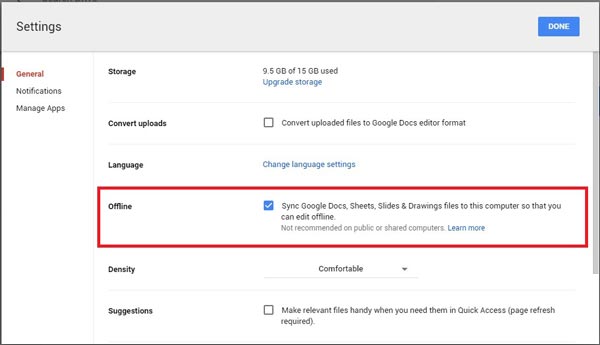
شما باید دسترسی آفلاین را برای هر دستگاه جداگانه فعال کنید . در سیستم خود ، فهرست تنظیمات را باز کرده و حالت “offline” (مانند تصویر بالا) را فعال کنید. پس از اتمام این کار ، می توانید به وب سایت گوگل درایو مراجعه کنید تا اطلاعات خود را مشاهده یا ویرایش کنید . اما به خاطر داشته باشید که برای این کار باید از حساب گوگل خود شده باشید ، تا بتوانید استفاده کنید . البته ، می توانید فایلها را از طریق پوشه درایو در ویندوز خود نیز باز کنید .
همه چیز در دستگاه های تلفن همراه کمی متفاوت است. شما باید برنامه Drive را باز کنید ، روی آیکون سه نقطه عمودی در کنار هر فایل ضربه بزنید ، و سپس “آفلاین” یا “Offline” را انتخاب کنید.
اگر تاکنون این کار را کرده اید ، اکنون می دانید که چگونه از گوگل درایو استفاده کنید . این سرویس چند ویژگی دیگر را ارائه می دهد ، اما موارد ذکر شده مهمترین آنها هستند.
نظر شما درباره گوگل درایو چیست ؟ در قسمت نظرات به ما اطلاع دهید !